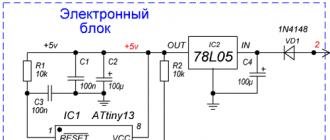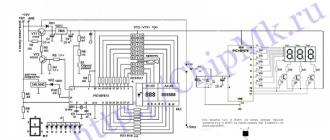Agar siz tez -tez Word, Photoshop yoki matn bilan ishlash kerak bo'lgan boshqa dasturlarda ishlasangiz, sizga har xil turdagi shriftlar kerak bo'ladi. Maqolada ularni qanday qilib va qaerga o'rnatish kerakligi ko'rsatilgan.
Birinchidan, bir nechta maslahatlar:
1. Shriftlar .TTF kengaytmasiga ega (ismdan keyingi oxirgi uchta harf). Boshqa har qanday fayl shrift emas, har doim nimani yuklab olganingizni va o'rnatganingizni tekshiring.
2. Agar siz chiroyli shrift topsangiz ham, uni o'rnatishga shoshilmang, chunki u sizga mos kelmasligi mumkin. Gap shundaki, shriftlar kirill yozuviga mos kelmasligi mumkin, ya'ni. Rus harflarini yozish uchun. Ha, ular ingliz tilida yaxshi ko'rinadi, lekin afsuski, ular faqat ular bilan ishlaydi.
Shriftni kompyuterga qanday o'rnatish kerak
Shriftni o'rnatish usuli mos keladi Windows foydalanuvchilari XP, boshqa operatsion tizimlar uchun, xususan, "etti", 8 va vista - printsipial jihatdan hamma narsa bir xil. Linux va shunga o'xshash Unix -ga o'xshash tizimlarga shriftni qanday o'rnatish kerak - hech qanday tasavvur yo'q. Qani boshladik.
Kompyuterda, xususan, sizga kerak bo'lgan dasturlarda paydo bo'lishi uchun mos shriftlarni topib, IKKI amalni bajaring.
Windows papkasiga o'ting (odatda yoniq tizim disk C: \), u erda shriftlar papkasini oching va shriftlaringizni u erga qo'ying.
Boshqarish paneli -> Shriftlar. Fayl menyusini bosing, "Shriftlarni o'rnatish" ni bosing, ochilgan menyuda ularni qidiring va o'rnating.
Tezroq va osonroq o'rnatish jarayoni uchun, agar bir nechta shrift bo'lsa, ularni bir vaqtning o'zida Ctrl tugmachasini bosib ushlab o'rnatishingiz mumkin.
Shriftlar bilan ishlash qulayligi uchun ularni ko'rish, yangilarini tanlash va o'rnatishga yordam beradigan maxsus dastur mavjud. Bu haqida Fontonizer.
aswin.ru
Yangi shriftni qanday o'rnatish kerak
Bu darslikda:
Windows XP shriftlarini o'rnatish
Windows 7 da shriftlarni o'rnatish
Rus shriftini qanday yuklab olish mumkin
Windows XP shriftlarini o'rnatish.
Agar sizda kompyuterda ishlatmoqchi bo'lgan shrift bo'lsa, Windows -da shriftni o'rnatish kifoya. Shundan so'ng, u Photoshop, Sony Vegas yoki shriftlardan foydalanadigan boshqa har qanday dasturda mavjud bo'ladi.
Shriftni o'rnatish uchun "Ishga tushirish / Boshqarish paneli" ni bosish kerak. Agar siz boshqaruv paneliga birinchi marta kirgan bo'lsangiz, oyna shunday bo'ladi (1 -rasm):

Shakl 1. Panel Windows boshqaruvi XP.
Endi "Boshqaruv paneli" oynasida (klassik ko'rinish) "Shriftlar" belgisini toping (2 -rasm) va ustiga bosing. Windows -da o'rnatilgan barcha shriftlar joylashgan oyna ochiladi.

Shakl 2. Boshqarish panelidagi shriftlar Windows XP boshqaruv paneli.
Biroq, osonroq usul - kerakli shriftlarni Explorer yordamida "Shriftlar" papkasiga nusxalash (3 -rasm).

Rasm 3. Windows XP da yangi shriftni o'rnatish.
Windows 7 da shriftlarni o'rnatish.
Windows 7 -da shriftlarni o'rnatish Windows XP -dan deyarli farq qilmaydi tashqi ko'rinish... Birinchi holatda bo'lgani kabi, biz "Ishga tushirish / Boshqarish paneli" ni bosishimiz kerak. Ochilgan oynada "Kategoriyani" bosish kerak (4 -rasm) va "Katta piktogramma" ni tanlash kerak.

Rasm 4. Windows 7 boshqaruv paneli.
Shundan so'ng, "Shriftlar" belgisini toping (5 -rasm), uni oching va shriftlarni shu papkaga nusxalash orqali Windows 7 da yangi shriftlarni o'rnating.

Rasm 5. Windows 7 da yangi shriftni o'rnatish.
Rus shriftini qanday yuklab olish mumkin
Shunday qilib, kompyuterga yangi shriftlarni o'rnatish uchun avval ularni biror joyga olib borish kerak. Internetda juda ko'p shriftlar bor, lekin rus tilini qo'llab -quvvatlaydiganlarni topish uchun so'rov shunday bo'lishi kerak: "ruscha shriftlar" (yuklash so'zini qo'shishingiz mumkin) yoki " kirill shriftlari».
Shriftlarni qidirishda siz shriftni yuklab olishdan oldin qanday ko'rinishini ko'rishingiz mumkin bo'lgan saytlarni topishingiz mumkin. Menimcha, bu variant eng qulay va men sizga aynan shunday saytlarni qidirishni maslahat beraman (6 -rasm).

Rasm 6. Yuklab olishdan oldin shriftni oldindan ko'rish
Ammo boshqa variant bor - bu shriftlarni butun kollektsiyalarda yuklab olish, masalan "bitta arxivda 2000 ruscha shrift". Ko'rinib turibdiki, bu variant ancha qulayroq, chunki siz shriftlarni birma -bir qidirishingiz shart emas. Ammo, amaliyot shuni ko'rsatadiki, bunday shriftlar to'plamini yuklab olib, ko'pchilik foydalanuvchilar "bezovta qilmaydi" va bu shriftlarning barchasini tizimga o'rnatadilar.
Shunday qilib, birinchi navbatda, ular tizimga qo'shimcha yukni keltirib chiqaradi, bu umumiy ish faoliyatini sezilarli darajada ta'sir qilishi mumkin.
Ikkinchidan, shuncha ko'p sonlar orasida to'g'ri shriftni topish ancha qiyinlashadi.
Uchinchidan, men shaxsan shubha qilamanki, kimdir bu shriftlarning barchasini o'z ishida ishlatadi.
Shuning uchun, agar siz juda ko'p shriftlarni yuklab olsangiz, ulardan faqat sizga kerak bo'lganlarini o'rnatish yaxshiroqdir.
O'rnatishdan oldin shrift qanday ko'rinishini ko'rish uchun uni bloknot bilan ochish kerak, bu ko'p vaqtni oladi. Shuning uchun men sizga yana bir bor shriftlarni birma -bir yuklab olishni maslahat beraman, faqat kerakli shriftlarni diqqat bilan tanlaymiz.
Xo'sh, va eng muhimi, shrift, birinchi navbatda, "o'qilishi", so'ngra chiroyli bo'lishi kerakligini unutmang.
sdelayvideo.ru
Ushbu maqolada shriftni kompyuteringizga qanday o'rnatish haqida gap boradi.
- Chiroyli shriftni qaerdan yuklab olish mumkin
- Shriftni qanday o'rnatish kerak
Agar siz shriftni qanday o'rnatishni qidirayotgan bo'lsangiz, ehtimol sizga nima uchun kerakligini bilasiz. Faraz qilaylik, siz to'y kartasini tayyorlayapsiz va siz tabriklar Times New Roman (yoki undan ham yomoni, Comic Sans) shriftida emas, ekzotik ko'rinishini xohlaysiz. Yoki siz rezyume tayyorlayotgandirsiz va sarlavhani maxsus shriftda ajratib ko'rsatish kerak. Qanday bo'lmasin, shriftlar bilan bog'liq ikkita savol tug'iladi:
- Chiroyli shriftni qaerdan yuklab olish mumkin;
- Shriftni qanday o'rnatish kerak.
Chiroyli shriftni qaerdan yuklab olish mumkin
Turli shriftlarni yuklab olishingiz mumkin bo'lgan bir nechta xizmatlar:
fonts-online.ru fontov.net fontsquirrel.com
Qulay, bu xizmatlarda siz shrift qanday ko'rinishini darhol ko'rishingiz mumkin.
Shriftni qanday o'rnatish kerak
Aslida, shriftni o'rnatish - arzimas masala. Umuman, shriftlar C: / Windows / Fonts papkasida saqlanadi (u sukut bo'yicha yashiringan). Ammo, tizim beradi standart usul shriftlarni interfeys orqali o'rnatish.
Boshqarish panelida alohida "Shriftlar" bo'limi mavjud. Yuklangan har qanday shriftni (ttf formatidagi fayl) ushbu "jild" ga sudrab olib, siz uni shriftlar ro'yxatida ko'rasiz, masalan, Photoshop -da. Quyida men ekran tasvirlarida butun "jarayon" ni ko'rsatdim.
 Shrift faylini ttf formatida yuklab oling
Shrift faylini ttf formatida yuklab oling  Shrift fayli shunday ko'rinadi
Shrift fayli shunday ko'rinadi  Barcha shrift fayllari ro'yxatini Boshqarish panelidagi "Shriftlar" bo'limida ko'rish mumkin.
Barcha shrift fayllari ro'yxatini Boshqarish panelidagi "Shriftlar" bo'limida ko'rish mumkin.  Shriftni bu erga torting va darhol uni ro'yxatda ko'ring
Shriftni bu erga torting va darhol uni ro'yxatda ko'ring  Ko'rib turganingizdek, shriftlar ro'yxatida bizning shriftimiz muvaffaqiyatli paydo bo'ldi. Microsoft Word
Ko'rib turganingizdek, shriftlar ro'yxatida bizning shriftimiz muvaffaqiyatli paydo bo'ldi. Microsoft Word PCgu.ru
Kompyuteringizga keraksiz muammolarsiz yangi shriftlarni qanday o'rnatish mumkin?
Bilan ishlash matnli fayllar, siz tezda Times New Roman kabi standart shriftlar yordamida monoton dizayndan zerikishni boshlaysiz. Siz ularni ishda, maktabda va shaxsiy yozishmalarda va iloji boricha uchratasiz. Zerikish va boshqacha emas! Xo'sh, nima uchun kundalik hisoblash tajribangizga o'ziga xoslikni qo'shmaysiz? Nega matnli loyihalaringizga shaxsiyat bag'ishlamaysiz? Bunday holda, Windows kompyuteringizga hujjatlar uchun yangi shriftlarni o'rnatishga e'tibor qaratish kerak.
1 -usul: "talabga binoan" o'rnating
O'zlarini xursand qilishga qaror qilganlar uchun matnli hujjatlar yangi shriftlar, siz 175 dan ortiq original shrift dizayn variantlarini o'z ichiga olgan va atigi 5 MB "og'irlikdagi" asl tanlovni taklif qila olmaysiz. Buni qanday ishlatishim mumkin? Etarli darajada oddiy! Siz faqat arxivni shriftlar bilan yuklab olishingiz, uni kompyuteringizga yoki ochishingiz kerak tashqi xotira va keyin tegishli faylning yorlig'ini ikki marta bosing va ochilgan hujjatda "O'rnatish" tugmasini bosing:

Bundan tashqari, siz administrator orqali "talabga binoan" shriftini o'rnatishingiz mumkin. Bunday holda, protsedura biroz boshqacha bo'ladi: arxivni yuklab olib, ochgandan so'ng, sichqonchaning o'ng tugmasi bilan tegishli shrift faylini bosing va keyin paydo bo'lgan ro'yxatda "O'rnatish" bandini bosing:

Natijada tanlangan fayl bir necha soniya ichida kompyuterimizga o'rnatiladi.
2 -usul: "tezkor" tugmalar tizimi
Ham yangi foydalanuvchilar, ham choynakka yorlig'i bilan uzoq vaqt xayrlashganlar, kompyuterga shriftlarni tezkor tugmalar yordamida o'rnatishdan zavqlanishmaydi. Biroq, bu holda, shuningdek, tegishli shrift fayllari to'plami bilan oldindan to'ldirishga arziydi. Agar xohlasangiz - taklif qilingan paketni yuklab oling; agar xohlamasangiz - Internetdagi mos variantlarni tanlang. Qanday bo'lmasin, shrift fayllarini kompyuteringizga yuklaganingizdan so'ng, siz shunday harakat qilishingiz kerak bo'ladi:

Asosan, bu shriftlarni o'rnatishni yakunlaydi, chunki oxirgi harakat bir necha soniyadan kamroq vaqt ichida tanlangan shrift fayllari kompyuterga muvaffaqiyatli o'rnatiladi. Bundan tashqari, agar shrift kutilmaganda kutilmaganda bajarilgan bo'lsa, uni olib tashlash ham oson bo'ladi. Shriftlar papkasini qayta ochish, keraksiz variantni tanlash va Shift + Del tugmachalarini bosib Enter tugmasini bosish kifoya.

Bu qiyin emas, to'g'rimi?
3 -usul: dasturiy ta'minot "hiylalari"
Qanday o'rnatish kerak degan savolga javob yangi shrift Windows uchun dasturiy ta'minot uslubiga e'tibor bermaslik mumkin emas: xayriyatki, bugungi kunda har xil turdagi kommunal xizmatlar juda ko'p.
Xususan, FontMassive Light kabi dastur hujjatlarning shrift dizaynini o'zgartirish uchun mo'ljallangan. Bu nima uchun yaxshi? Masalan, bu yordamchi dastur mutlaqo bepul, rus tilida so'zlasha oladigan va shu bilan birga o'rnatishni talab qilmaydi. qattiq disk... Shu bilan birga, dastur sizga o'rnatilgan shriftlarni ko'rishga, yangilarini o'rnatishga va agar kerak bo'lsa, ularni kompyuterdan olib tashlashga imkon beradi:

Shunday qilib, FMLight yordamida yangi shriftni o'rnatish uchun shrift faylini papkadan yoki tadqiqotchidan yordamchi dasturning markaziy maydoniga sudrab olib tashlang.
Boshqasi bepul dastur shubhasiz, diqqatga sazovor joy - bu FonTemp.

Uning o'ziga xos xususiyati nimada? Masalan, uning yordami bilan shaxsiy kompyuteringizga kerakli shriftlarni vaqtincha o'rnatishingiz mumkin. Shunday qilib, dastur ochiq bo'lganda, unga tahrirlash yorlig'i orqali qo'shilgan barcha shriftlar hamma ilovalarda mavjud, lekin uni yopishingiz bilan barcha vaqtinchalik fayllar izsiz yo'qoladi.
Albatta, agar xohlasangiz, NexusFont, Font Expert, FontLister va boshqalar kabi shriftlarni o'rnatishning yordamchi dasturlarida ham ortiqcha narsalarni tanlash mumkin, har holda, tanlov faqat sizniki!
WindowsTune.ru
Windows -da shriftlarni qanday o'rnatish kerak
Ko'p foydalanuvchilar monitor ekranidagi yoki rasmdagi tanish hujjat foydalanuvchi ekranida ochadigan hujjat bilan deyarli aloqasi bo'lmagan holatlarga duch kelishadi. Biroz grafik fayllar yoki hujjatlar Windows -da sukut bo'yicha mavjud bo'lmagan maxsus shriftlardan foydalanishi mumkin. Ba'zida OS grafik qobig'ining matnli elementlarining ko'rinishini sozlash uchun sizga yangi shrift o'rnatishingiz kerak bo'ladi.
Operatsion tizimda qanday shriftlar o'rnatilgan?
Ba'zida foydalanuvchi kerakli shrift uning kompyuterining oynalarida mavjudligini aniqlashi kerak bo'ladi. Ba'zi dizayn dasturlari o'rnatilgan shriftlardan tashqari OSda o'rnatilgan shriftlardan foydalanadi. Va faqat foydalanuvchi uchun qanday shrift variantlari mavjudligini qiziqtirasiz. Tekshirish ro'yxati o'rnatilgan shriftlar va ularning soni juda oddiy. Boshqarish paneliga, so'ngra "Shriftlar" papkasiga o'tish kifoya.
Nega menga qo'shimcha shriftlar kerak?
Microsoft foydalanuvchilarga operatsion tizim qobig'ining dizayn variantlarini kengaytirib, OS -da maxsus shriftlarni o'rnatishga imkon berdi. Bundan tashqari, Windows operatsion tizimining turli xil norasmiy yig'ilishlari va tarqatishlari allaqachon o'z ichiga olishi mumkin o'rnatilgan paketlar har xil shriftlar bilan. Dizaynerlar va grafik ishchilar plakatlar, varaqalar, broshyuralar, tashrifnomalar va boshqa mahsulotlarning grafik elementlarini bezash uchun ko'pincha nostandart shriftlardan foydalanadilar. Agar Windows tizimida bu shriftlar mavjud bo'lmasa, bunday shriftlar yordamida yozilgan yozuvlarni ko'rsatishda muammo bo'lishi mumkin.
Windows XP -da shriftni qanday o'rnatish kerak?
Birinchidan, .ttf shrift faylini kompyuteringizga yuklab olishingiz kerak. Agar shrift fayllari arxivda bo'lsa, arxivni oching. Keyin, kompyuter boshqaruv panelini oching va "Shriftlar" bandini oching. Jildning menyu satrida "Fayl", "Shriftni o'rnatish" -ni tanlang. Ochilgan oynada siz yuklagan va ochgan papkadagi shrift fayllarini tanlang. "Shriftlarni papkaga nusxalash" katagiga belgi qo'yilganligiga ishonch hosil qiling va OK tugmasini bosing. Agar hamma narsa to'g'ri bajarilgan bo'lsa, tizimda yangi shriftlar o'rnatiladi.
Windows 7 -da shriftni qanday o'rnatish kerak?
Windows 7 da shriftlarni o'rnatish Windows XP bilan deyarli bir xil. Hammasi juda oddiy. Siz kerakli shriftni yuklangan papkadan sichqoncha yordamida Windows shriftlar papkasiga sudrab olib borishingiz mumkin.
Siz bir vaqtning o'zida bir nechta shrift fayllarini tanlashingiz va ularni shrift papkasiga sudrab olib, guruhlarga o'rnatishingiz mumkin. Agar tizimda siz o'rnatmoqchi bo'lgan shriftlardan biri bo'lsa, Windows 7 sizdan mavjud faylni almashtirishni so'raydigan dialog oynasini ko'rsatadi.
Windows 7 -ga shrift qo'shishning alternativ usuli
Yuqorida tavsiflanganlardan ham osonroq bo'lgan yo'l bor. Yuklangan shriftlar joylashgan papkani oching, kerakli shriftlarni tanlang, tanlangan shrift fayllaridan birini bosing o'ng tugmasini bosing sichqonchani bosing, "O'rnatish" -ni tanlang. Windows 7 da shriftni o'rnatish jarayoni boshlanadi.
Windows 8 va Windows 10 da shriftlarni o'rnatish
Windows 8 yoki Windows 10 kompyuteriga yangi shriftlarni qo'shish tartibi bir xil. Yangi shriftlarni bosing, "O'rnatish" -ni tanlang yoki ularni boshqaruv panelidan ochilgan shrift papkasiga torting.
Hammasi shu. Umid qilamanki bu operatsiya Windows -ga shriftlarni qo'shish siz uchun qiyin bo'lmadi. Unix -ga asoslangan operatsion tizimlarga, shuningdek MacOS -ga shriftlarni qo'shish - quyidagi maqolalardan birida.
http://gliphmaker.com/htms/howinstall.htm
Shrift Alifbo tartibidagi yozuv tizimining belgilarining grafik shakli. Ya'ni, shrift harflarning o'zi emas, balki ularning dizayni. U qalin, qiyshiq, cho'zilgan, qo'lda yozilgan, kvadrat, yumaloq va boshqa bo'lishi mumkin bo'lmagan narsalar bo'lishi mumkin. Bilan aralashtirmang. Ikkinchi holda, bu harflarni qo'llash va ularni tahrir qilish vositasidir.
Kompyuteringizga o'rnatish orqali operatsion tizim(OS), u allaqachon shriftlarning butun arsenaliga ega. Asosan, bu OSni o'z dizayni uchun ishlatadigan narsalar, shuningdek, odatda qabul qilingan bir qator standartlar, masalan, Times New Roman va Arial. Agar siz Adobe -dan biron -bir mahsulotni ishlatgan bo'lsangiz, unda o'sha kompaniyaning katta shriftlar to'plami avtomatik ravishda o'rnatiladi. Boshqa har qanday kompyuter ilovalari shriftlar kutubxonasiga qo'shilishi mumkin.
Oxir -oqibat, OS taklif qiladigan narsa etarli emas, ayniqsa dizayn va grafik bilan shug'ullanganda. Mana, agar siz Photoshop -ni o'rnatgan bo'lsangiz, demak, siz yangi shriftlarni qidirishingiz va o'rnatishingiz kerak. Va endi men sizga buni qanday qilishni o'rgataman.
Yangi shriftlarni qidirishda ular qo'llab -quvvatlashiga e'tibor qaratish lozim Kirillcha, ya'ni rus tili. Bu erda qiyinchiliklar va umidsizliklar paydo bo'ladi, chunki vaziyat shunday rivojlanganki, rus tilida so'zlashuvchilar soni o'n baravar kam. Inglizlar orasida shunday ajoyiblari borki, ular shunchaki tomchilab yuborishadi, lekin ularni rus tilidagi matn uchun ishlatib bo'lmaydi.
Shriftlarni o'rnatish bo'yicha ko'rsatmalar
Umuman olganda, ular ma'lum bir dasturga o'rnatilmagan. Masalan, Photoshop umumiy shriftlar kutubxonasiga kirish huquqiga ega. Bu shuni anglatadiki, OS -da o'rnatilganlar Photoshop -da ham ko'rsatiladi. Shuning uchun, asosiy vazifa - kutubxonani ochish va u erda sevimli shriftlarni qo'shish..
Faraz qilaylik, siz munosibini topdingiz. U otf yoki ttf formatida bo'lishi va quyidagi dizaynga ega bo'lishi kerak:
E'tibor bering, agar u kirill alifbosini qo'llab -quvvatlasa, oldindan ko'rishda uchta ruscha "Abf" harfi ko'rsatiladi. Shuningdek, xat orqali siz uning uslubi nimaga o'xshashligini tushunishingiz mumkin.
Shunday qilib, qanday qilib o'rnatish kerak:
1 QADAM
Faylni o'ng tugmasini bosing va ochiladigan menyudan Nusxalash-ni tanlang.

2 -QADAM
Shriftlar kutubxonasini oching. Bu papkada Windows - shriftlar... Odatda manzillar paneli quyidagicha ko'rinadi: C: \ Windows \ Shriftlar.

3 -QADAM
Ichidagi bo'sh joyni bosing ochiq oyna sichqonchaning o'ng tugmachasini bosing va ochiladigan ro'yxatdan Yapıştır-ni tanlang. Qisqa o'rnatish boshlanadi.

TAYYOR!
Hamma narsa o'rnatilgan. Photoshop yoki, masalan, matn muharriri bo'lsin, har qanday dasturni oching. Asosiysi shrift nomini eslab qolish, uni ro'yxatdan topish mumkin.

Agar siz matnda xato topsangiz, uni tanlang va Ctrl + Enter tugmalar birikmasini bosing. Rahmat!
Shrift nima?
Shrift Bu belgilar to'plamining (raqamlar, harflar va belgilar) grafik tasviridir. Operatsion tizim turli xil printerlar va dasturlarga mos shriftlarni o'rnatadi.
Kompyuter shriftlarining asosiy turlari
Shrift TrueType- har qanday o'lchamda o'rnatilishi mumkin bo'lgan kompyuter shriftining turi. Shriftlar TrueType har qanday o'lchamda aniq ko'rsatiladi va o'qiladi, shuningdek operatsion tizim tomonidan qo'llab -quvvatlanadigan har qanday printerga yoki boshqa chiqish qurilmasiga chiqarilishi mumkin;
Shrift Ochiq turdagi- istalgan o'lchamda aylanadigan yoki masshtablanadigan kompyuter shriftining turi. Shriftlar Ochiq turdagi har qanday o'lchamda aniq ko'rsatiladigan va o'qiladigan, ular operatsion tizim tomonidan qo'llab -quvvatlanadigan har qanday printerga yoki boshqa chiqish qurilmalariga yuborilishi mumkin;
LCD monitorlarda ko'rsatilganda ularni aniq va silliq qilib ko'rsatadigan shrift;
Shrift PostScript- kompaniya tomonidan yaratilgan kompyuter shriftining turi Adobe tizimlari... Shriftlar PostScript- silliq, batafsil va yuqori sifatli.
Operatsion tizim Windows ko'plab o'rnatilgan shriftlar bilan birga keladi (masalan. Windows 7 paket bilan Microsoft Office 2007 - 438 shrift; 339 MB; Windows XP paket bilan Microsoft Office 2003- taxminan 250; 50 MB).
Ko'rinib turibdiki, juda ko'p shriftlar mavjud - kompyuter hayotining barcha holatlari uchun va shunga qaramay, ko'pincha qo'shimcha shriftlarni o'rnatish kerak bo'ladi (masalan, ba'zi belgilar fayllarda ko'rsatilmaydi yoki ba'zi dasturlar to'g'ri ishlamaydi). . Odatda, qo'shimcha shriftlar ishlashini talab qiladigan dasturni o'rnatganingizda avtomatik ravishda o'rnatiladi. Lekin ba'zida shriftlarni qo'lda o'rnatish kerak bo'ladi.
Shriftni qanday o'rnatish kerak
Qo'shimcha shriftlarni o'rnatish uchun avval ularni (masalan, Internetda) topib yuklab olishingiz kerak.
Shriftni o'rnatishning bir necha yo'li mavjud, masalan:
Agar ziplangan bo'lsa, shrift faylini oching;
- o'ng tugmasini bosing;
- dan tanlash O'rnatish;
Ustiga bosing Boshlash -> Sozlamalar -> Boshqarish paneli -> Shriftlar;
Fayl -> Shriftni o'rnatish ...;
- derazada Shriftlarni qo'shish O'rnatish;
Ustiga bosing Boshlash -> Ishga tushirish ... -> dalada Ochiq kiriting % windir% \ shriftlar -> OK;
- ochilgan oynada menyuni tanlang Fayl -> Shriftni o'rnatish ...;
- derazada Shriftlarni qo'shish shrift o'rnini ko'rsating, ustiga bosing O'rnatish;
Jildni oching \ WINDOWS \ Shriftlar;
- menyuni tanlang Fayl -> Shriftni o'rnatish ...;
- derazada Shriftlarni qo'shish shrift o'rnini ko'rsating, ustiga bosing O'rnatish.

Eslatmalar (tahrir)
1. Shriftni yuklab olishdan oldin uning manbasiga ishonishingiz mumkinligiga ishonch hosil qiling.
2. Agar menyu Fayl ko'rsatilmagan bo'lsa, tugmani bosing Boshqa.
3. Shrift fayllarida kengaytmalar mavjud .fon(masalan, kurer.fon), .ttf(masalan, Courbd.ttf), .ttc(masalan, gulim.ttc).
4. Shriftni o'rnatishda TrueType kimning ismi aynan o'sha o'rnatilgan bu kompyuter shrift PostScript, Windows shrift turini o'zgartirishga olib kelishi mumkin bo'lgan, ularni ajrata olmaydi. Bunga yo'l qo'ymaslik uchun siz bir xil nomdagi har xil turdagi shriftlarni o'rnatmasligingiz kerak.
Shriftni qanday olib tashlash mumkin
- papkani oching \ WINDOWS \ Shriftlar;
- o'chirmoqchi bo'lgan shriftni tanlang;
- sichqonchaning o'ng tugmachasini bosing, tanlang O'chirish;
- keyingi oynada fayl o'chirilishini tasdiqlang.
Diqqat! Shriftlarni o'chirishda ehtiyot bo'ling, chunki ba'zi shriftlar operatsion tizimning ishlashi uchun talab qilinadi. Bu shriftlarga quyidagilar kiradi:
Dars mavzusi: Photoshop -da shriftlarni qanday o'rnatish kerak... Dars CS6 versiyasi misoliga asoslangan, lekin uni CS5 va boshqa versiyalarga qo'llash mumkin.
Shriftlarni tahrirlovchiga qo'shish uchun ularni kompyuteringizda bo'lishi kerak. Ularni bunday imkoniyatni beradigan har qanday saytdan yuklab oling. Lekin tanlashda ehtiyot bo'ling - hamma shriftlar ham kirill alifbosini, ya'ni rus alifbosini qo'llab -quvvatlamaydi.
Shriftlar to'g'ri ko'rsatilishi uchun Adobe fotoshop, Siz ularni .ttf (TrueType) yoki .otf (OpenType) kengaytmasi bilan tanlashingiz kerak. Ulardan birinchisi eng keng tarqalgan.
Shriftlarni o'rnatish usullari
Shriftlarni o'rnatadi tizim papkasi kompyuter, ba'zida dasturning o'zi. Ularni qaerga qo'shish yaxshiroq ekanligi haqida qarama -qarshi ma'lumotlar mavjud. Ba'zilar, siz tizim papkasini qo'shmasligingiz kerak, chunki u to'lib toshadi va barcha matnli tahrirlovchilar sekinlashadi. Boshqalar, Photoshop -ni tezroq ishlashi uchun uni oldindan yuklamaslik kerak deb o'ylashadi. Ikkalasi ham to'g'ri - muharrir ham, OS ham katta hajmdagi fayllar bilan og'irlashadi. Buning oldini olish uchun siz foydalanishingiz mumkin maxsus dasturlar... Har kim o'zi uchun eng yaxshi variantni tanlasin.
Qanday bo'lmasin, Internetdan yuklab olingan arxivni avval ochish kerak.
Maxsus shrift o'rnatuvchisi
Usul muammosiz ishlaydi Windows tizimlari va Vista.
Variant 1... Faylni shrift bilan oching - yuqori qismida O'rnatish tugmasi mavjud. Uni bosing - shrift tizim papkasiga kiradi va barcha matn muharrirlari uchun mavjud bo'ladi.
Agar tugma faol bo'lmasa, bu shrift allaqachon papkada.
2 -variant. Faylni ochmasdan, uni tanlang va sichqonchaning o'ng tugmasi bilan kontekst menyusini chaqiring. Unda O'rnatish buyrug'ini tanlang. U tizim papkasiga yuklanadi.

Bu usullar 1-3 shrift kiritish zarur bo'lganda juda yaxshi. Ularning ko'pligi bilan boshqa usullardan foydalanish yaxshidir.
OS tizimi papkasiga
XP tizimida Boshlash → Boshqarish paneli → Shriftlarga o'ting. Ochilgan oynada: Menyu → Fayl → Shriftni o'rnatish. Kompyuterda kerakli faylni topish mumkin bo'ladi. Biz o'rnatishni topamiz va o'rnatamiz.
OS da Windows kutubxonasi Shriftlar shriftlar papkasida joylashgan bo'lib, unga ikki yo'l bilan kirish mumkin. Yo'l yoqalab:
- Boshlash → Boshqarish paneli → Tashqi ko'rinish va shaxsiylashtirish → Shrift.
- Mening kompyuterim -> C disk -Windows -> Shriftlar.
Agar kompyuteringizda MAC operatsion tizimi bo'lsa, kutubxona katalogidagi shriftlar papkasini toping.
Linux tizimlarida xuddi shu nomdagi papka bir daraja pastda - usr papkasidagi ulanish katalogida. Yo'l shunday bo'ladi: / usr / share / font.
Jild topildi. Uni oching va shriftlarga joylashtiring.
Suring va tashla. Shriftlar papkasi yonida shriftlar papkasini oching. Kerakli faylni yoki bir nechta faylni tanlang, sichqoncha bilan ushlab turing va shriftlarga olib boring.

Nusxalash orqali... Ajratib ko'rsatish kerakli fayllar ularni Ctrl + C tugmachalari bilan nusxa ko'chiring yoki sichqonchaning o'ng tugmasi bilan bosing kontekst menyusi nusxalash -ni tanlang. Agar siz ushbu shriftlarni ushbu papkada qoldirishni xohlamasangiz, Cut buyrug'ini tanlashingiz mumkin.
Keyin Shriftlar papkasiga o'ting, fayllar orasidagi oq maydonni o'ng tugmasini bosing (faylda emas!), Yapıştır buyrug'ini tanlang.

Photoshop muharririga shriftlarni qanday o'rnatish kerak
Photoshop -da siz faqat TrueType -ni emas, balki boshqa formatdagi fayllarni kiritishingiz mumkin.
Siz yuqorida tavsiflangan nusxa ko'chirish usulini ishlatishingiz mumkin, farqi bilan ularni muharrirning tizim papkasiga joylashtirishingiz kerak. U yo'l bo'ylab joylashgan: haydovchi C → Dastur fayllari → Umumiy fayllar → Adobe → Shrift. Ular Photoshop -da ishlaydi, lekin boshqa dasturlar uchun mavjud bo'lmaydi.
Maslahat: O'rnatishdan so'ng, Photoshop -dagi shriftlar darhol paydo bo'ladi. Agar bunday bo'lmasa, muharrirni qayta ishga tushiring.
Menejer dasturlaridan foydalanish
Har xil, hatto nostandart formatdagi ko'p sonli shriftlarni faollashtirishni va kerak bo'lmaganda ularni o'chirishni osonlashtiradigan turli xil dasturlar mavjud.
Asosiy afzallik shundaki, ular na operatsion tizimga, na Photoshop -ga yuk yaratmaydi. Ulardan ba'zilari nomlangan:
- Adobe tip menejeri;
- Hpfonts;
- Adobe Type Manager Deluxe
- Shrift bo'yicha mutaxassis.
Biz ishlatiladigan barcha shriftlar qaerda joylashganligini bilib oldik har xil dasturlar, va endi biz qanday qilib yuklab olishni ko'rib chiqamiz va Windows 7 -da shriftlarni qanday o'rnatish kerak... Bunda hech qanday qiyin narsa yo'q, lekin oxir -oqibat siz terilgan matnni chiroyli tarzda uslublashni o'rganasiz.
Aytgancha, agar siz Windows XP yoki Vista -da yangi shriftni qanday o'rnatishni xohlasangiz, bu qo'llanma ham mos keladi. asosiy farqlar bu erda emas, faqat diqqat bilan o'qing.
Avval eslaylik shriftlarni qaerga o'rnatish kerak... Boshlash menyusi yordamida Boshqarish panelini oching.
Endi shriftlar papkasini oching.

Bunday oyna paydo bo'ladi, u kompyuterda joylashgan barcha shriftlarni ko'rsatadi.

Agar siz ularni boshqacha ko'rsatgan bo'lsangiz, qulaylik uchun siz ro'yxatni ko'rinishini o'zgartirishingiz mumkin, buning uchun yuqoridagi rasmda ko'rsatilgandek uchburchakni bosing. Ko'rsatilgan oynada ro'yxatni bosing.

Qoida tariqasida, siz boshqa fikrlarni sinab ko'rishingiz va qaysi ko'rinish sizga ko'proq yoqishini ko'rishingiz mumkin.
Bu shriftlar siz chop etishingiz mumkin bo'lgan barcha dasturlarda ishlatiladi, masalan matn muharrirlari kabi, yoki Photoshop kabi grafik tahrirlash dasturlarida. Ammo shunday bo'ladiki, masalan, siz rasmga yoki maqola sarlavhasiga yozuvni chop qilmoqchisiz chiroyli shrift, va dasturda mavjud variantlar sizga mos kelmaydi. Keling, qo'chqorlarimizga qaytaylik. Xo'sh, shriftni kompyuteringizga qanday o'rnatasiz?
Birinchidan, uni Internetdan yuklab olishingiz kerak. Shaxsan men sizga shriftlarni www.photoshop-master.ru saytidan yuklab olishni maslahat beraman

Bu sayt Photoshop haqida, lekin shriftlar hamma dasturlarda bir xil ko'rsatiladi, shuning uchun bu yerdan yuklab olishingiz mumkin. Bundan tashqari, sayt ishonchli va qulay.
Sayt bo'ylab o'ting va chapda biz Shriftlar yozuvini topamiz. Ro'yxatni ochish uchun bosing har xil turlari shriftlar. Keling, ruscha dekorativ shriftlarni tanlaylik.

Shunday qilib, bunday sahifa ochiladi.

Ko'rib turganingizdek, bu erda yuqori qismida shriftlar toifalari ham bor, quyida biz tanlagan toifadagi shriftlar. Masalan, Chokogirl shriftini tanlaylik.
Shriftli sahifa ochiladi, rasmda siz shriftning qanday ko'rinishini ko'rishingiz mumkin, lekin pastda biz "Yuklab olish shriftini" bosamiz.


Qulaylik uchun uni ish stoliga saqlaymiz.

Shriftlar engil, shuning uchun ular tezda yuklanadi. Biz ish stolida shrift bilan arxivni topamiz. Endi uni arxivdan qanday chiqarish kerakligini ko'rib chiqamiz va Windows 7 -da shriftni qanday qo'shish kerak shundan foydalanish mumkin.
Word -ga shriftni va boshqalarni qanday qo'shish mumkin?
Arxivni o'ng tugmasini bosing, Ochish-ni bosing, so'ng WinRAR-ni tanlang. Agar siz arxivlarni qanday ochishni bilmasangiz, mening ushbu mavzu bo'yicha ikkita maqolamni o'qing:

Bu erda arxivda rasm va shriftning o'zi tasviri bor. Endi, arxivni yopmasdan, Boshqarish panelidagi Shriftlar papkasini oching. Faylni sichqonchaning chap tugmasi bilan shrift bilan ushlab turing va uni qo'yib yubormasdan, shriftlar papkasiga suring va sichqoncha tugmachasini qo'yib yuboring.

Endi u shriftlar papkasida paydo bo'lishi kerak.

Agar to'satdan u hali ko'rinmasa, papkadagi bo'sh joyni o'ng tugmasini bosing va Yangilash-ni bosing.

Endi tekshirish uchun ochaylik. Matnni tanlang va shriftlar ro'yxatini oching.

Ro'yxatni aylantiring va shriftimizni toping. Biz uni tanlaymiz.


Ko'rib turganingizdek, ingliz tilidagi matn ham o'zgardi, lekin bu har doim ham shunday emas.
Photoshop -da ham xuddi shunday qiling - hamma narsa ishlaydi.

Shunday qilib, biz bilib oldik shriftni so'zga qanday o'rnatish kerak va boshqa dasturlar. Tajriba o'tkazing va yangi shriftlarni toping. Qiziqarli matn dizayni bilan do'stlaringizni ajablantiring. Zero, nafaqat mazmun, balki shakl ham muhim. Shriftni qanday qo'shish kerakligini bir marta tushunish kifoya. , va siz matnli dizayn uchun yangi imkoniyatlarga ega bo'lasiz.
Agar sizda hali ham savollar bo'lsa, video darsini tomosha qiling, unda men hamma narsani batafsil tushuntiraman.